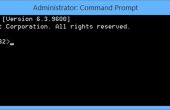Paso 7: Interfaz principal: etiqueta edición
Si has saltado directamente a aquí o acabado de la lectura a través de los menús y lo que hacen, este es el proceso principal, que usted aprenderá a completar.
Edición de etiqueta permite al usuario de forma rápida y eficiente editar múltiples etiquetas de archivos de audio a la vez.
También puede ser utilizado para la edición de archivo singular.
Para editar el archivo, se proporcionará un video anteriormente, con fecha y hora en las descripciones de texto para facilitar el proceso de entender y visualizar.
Para editar un archivo o varios archivos, la primera cosa a hacer es importar archivos en el directorio de una carpeta. Podemos optar por importar un solo archivo, varios archivos o un directorio entero. Si te acuerdas de antes, en el menú desplegable de archivo, hay una opción de "Agregar directorio" que podemos seleccionar para ello.
Esto se muestra en el video en 0:07 a través de 0:20.
Como se puede ver, ahora tenemos archivos de audio importados en nuestro directorio, que podemos editar libremente.
El panel de etiquetas, catalogado como 'sección 4' en el primer paso, es donde el que va a hacer la mayoría de su edición. En el panel de etiquetas, puede editar el archivo (s) ' título, artista, álbum, año, Número de pista, género, comentarios, Álbum artista, compositor, Discnumbery el Arte de la cubierta.
Edición de todos estos es muy fácil, simplemente haga clic en la ventana de pronto bajo el nombre y rellene lo que desea.
Esto se muestra en el video en 0:28 a través de 0:50.
Nota: Al seleccionar varios archivos, los cambios realizados en un archivo se aplicarán a todos los archivos.
Esto se muestra en el video en 1:09 a 1:27.
Después de hacer los cambios, asegúrese de guardar, o bien los cambios realizados no afectarán realmente el archivo.
Como se menciona en 'paso 2', puede guardar modificaciones en etiquetas en el menú Archivo, o usando el atajo de la teclado 'Ctrl' y de '. También puede utilizar el guardar botón situado a la izquierda de la barra de herramientas, situado en la 'sección 3'.
Esto se muestra en el video en 0:56.
Para cambiar la portada de un archivo, primero seleccione el archivo o archivos, luego en "Discnumber" haga clic en el cuadrado.
Esta plaza puede ser en blanco, o ya tiene una imagen, dependiendo de si el archivo que utiliza tiene una imagen anterior salvo a él. Si desea eliminar la foto actual, a la derecha, haga clic en "quitar".
Esto se muestra en el video en 1:38.
Una vez que la Plaza está vacía, puede añadir cualquier portada como en un archivo en su computadora o desde una imagen que has copiado. Haga clic con el botón derecho la Plaza y haz clic en "Añadir la cubierta" para agregar un archivo que está físicamente en tu computadora. Haga clic en "Pasta de la cubierta" ha copiado la imagen de internet o en algún otro lugar. Asegúrese de guardar los cambios al igual que lo haría con las etiquetas.
Esto se muestra en el video en 1:45.
Este es prácticamente el corazón y alma de Mp3Tag lo que hace. Puede utilizar este proceso para ordenar rápidamente a través de un montón de archivos de audio que has descargado recientemente, que resultan ser desorganizados y no categorizado.